Hướng dẫn cài đặt OpenStack trên Ubuntu và Centos
Mưa lạnh những vẫn phải chui ra khỏi cái chăn ấm để ngồi viết bài tiếp theo về OpenStack như đã hẹn các bạn ở bài trước: Tìm hiểu về điện toán đám mây với OpenStack Hôm nay tôi sẽ hướng dẫn các bạn cài đặt OpenStack trên Ubuntu và Centos, các bạn đã sẵn sàng chưa? Chúng ta cùng bắt đầu nhé! ...
Mưa lạnh những vẫn phải chui ra khỏi cái chăn ấm để ngồi viết bài tiếp theo về OpenStack như đã hẹn các bạn ở bài trước: Tìm hiểu về điện toán đám mây với OpenStack
Hôm nay tôi sẽ hướng dẫn các bạn cài đặt OpenStack trên Ubuntu và Centos, các bạn đã sẵn sàng chưa? Chúng ta cùng bắt đầu nhé!
Cài đặt OpenStack trên Ubuntu và Centos
Bước 1: Tạo tài khoản stack và phân quyền
Tạo tài khoản stack để cài đặt openstack bằng lệnh
adduser stack
Cài đặt gói sudo (bước này có thể bỏ qua)
- Ubuntu server
apt-get install sudo –y
- Centos server
yum install -y sudo
Phân quyền cho tài khoản stack để khi sử dụng sudo không bị hỏi password
echo "stack ALL=(ALL) NOPASSWD: ALL" >> /etc/sudoers
Chuyển từ tài khoản root sang tài khoản stack bằng lệnh dưới (hoặc logout và login lại bằng tài khoản stack).
su – stack
Bước 2: Tải devstack từ github
Hãy đảm bảo đến bước này bạn đang sử dụng tài khoản stack (không phải tài khoản root) và bạn đã cài đặt Git.
Nếu bạn chưa cài đặt Git thì hãy sử dụng lệnh sau:
- Ubuntu server
sudo apt-get update -y sudo apt-get install git -y
- Centos server
sudo yum update -y sudo yum install -y git
Tải devstack (devstack là script được viết để cài đặt openstack)
git clone https://git.openstack.org/openstack-dev/devstack
Sau khi tải xong, di chuyển vào thưc mục devstack
cd devstack
Bước 3: Khai báo các thông số để cài đặt openstack
Sử dụng vi để sửa file local.config
vi samples/local.conf
Các bạn tìm đến đoạn [[local|localrc]] và thêm vào cấu hình như sau, các bạn thay đổi các thông số cho đúng với server của mình
[[local|localrc]] FLOATING_RANGE=192.168.1.224/27 FIXED_RANGE=10.11.12.0/24 FIXED_NETWORK_SIZE=256 FLAT_INTERFACE=eth0 ADMIN_PASSWORD=supersecret DATABASE_PASSWORD=iheartdatabases RABBIT_PASSWORD=flopsymopsy SERVICE_PASSWORD=iheartksl
Bước 4: Thực hiện cài OpenStack
Để cài đặt OpenStack, các bạn chỉ cần chạy file stack.sh với cú pháp sau:
./stack.sh
Đến bước này thì pha tách cafe rồi chờ đợi hoàn thành nhé. Trong quá trình cài đặt có thể sẽ yêu cầu bạn nhập mật khẩu để cấu hình như: ADMIN_PASSWORD, DATABASE_PASSWORD, RABBIT_PASSWORD, SERVICE_PASSWORD nếu bạn không fix trong file local.conf tại bước 3.
Bước 5: Truy cập vào web và dùng thử OpenStack
Truy cập vào web bằng địa chỉ của Server
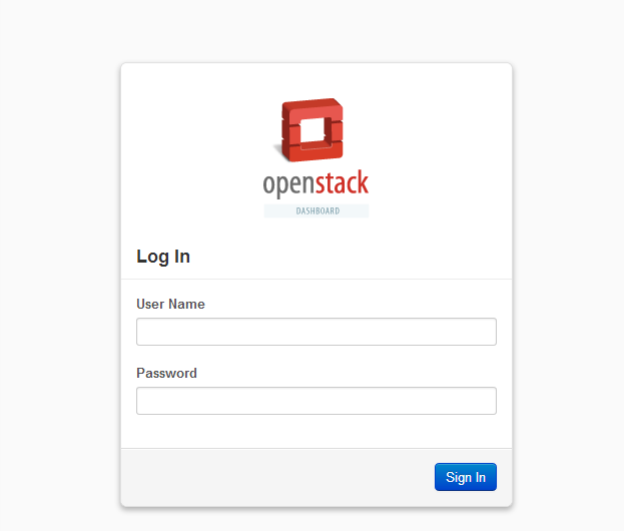
Các bạn sử dụng thông tin đăng nhập:
- Tài khoản: admin
- Mật khẩu: supersecret (đã config tại bước 3 hoặc nhập tại bước 4)
Link tham khảo chi tiết:
- http://docs.openstack.org/developer/devstack/guides/single-machine.html
- http://docs.openstack.org/liberty/install-guide-ubuntu/
- http://docs.openstack.org/liberty/install-guide-rdo/
Hẹn gặp lại các bạn ở các bài viết tiếp theo về OpenStack. Happy coding!
